win10无法安装战网怎么办 如何处理win10不能安装战网的问题
时间:2017-07-04 来源:互联网 浏览量:
今天给大家带来win10无法安装战网怎么办,如何处理win10不能安装战网的问题,让您轻松解决问题。
战网装不上怎么破?独门秘方,解决各种战网客户端无法安装的问题!具体方法如下:
11、首先,尝试运行安装程序。装到出错就退出。
22、进入C:ProgramDataBattle.netSetup,这里面有个文件夹继续进去。然后打开日志文件。
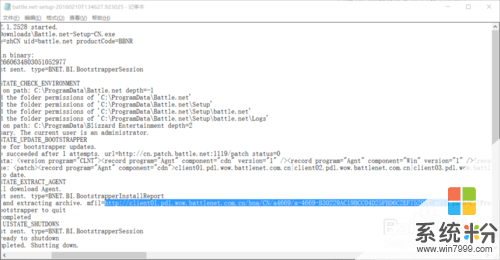 3
33、找到上图中类似的地址,复制到浏览器或下载工具里,把文件下载到C:ProgramDataBattle.netAgent中,注意文件名不要改变!(我是用迅雷的,大家自己可以试试别的)
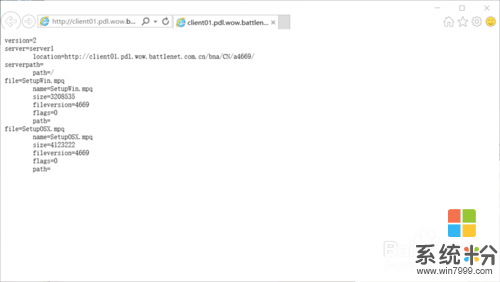
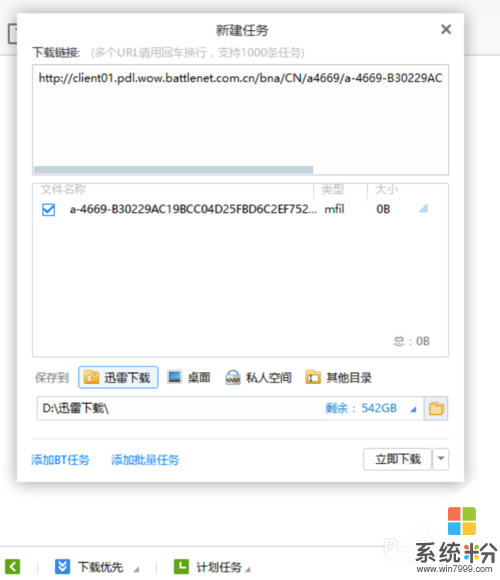 4
44、打开刚刚下载下来的文件。如下图,把location=和file=后面文本复制下来,变成http://client01.pdl.wow.battlenet.com.cn/bna/CN/a4669/SetupWin.mpq这样的地址。然后把这个文件下载下来,同样放到C:ProgramDataBattle.netAgent中。注意,不要复制我这边的地址,一定要用你自己那边的,保证是最新版本!
 5
5把下载的2个文件放到C:ProgramDataBattle.netAgent就完成了,瞬间启动。
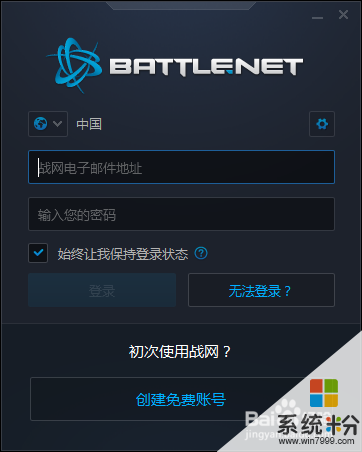
以上就是win10无法安装战网怎么办,如何处理win10不能安装战网的问题教程,希望本文中能帮您解决问题。
我要分享:
相关教程
- ·win10开启战网蓝屏该怎么办呢 如何解决win10系统下电脑开启战网蓝屏的问题
- ·win10逆战无法切换输入法该怎么办?win10逆战不能打汉字的解决方法
- ·神舟战神G8笔记本安装win10的方法 如何用u盘来安装神舟战神G8笔记本的系统
- ·Win10怎么安装CAD2008,Win10不能安装CAD2008怎么办
- ·领土保卫战!禁止Win10自动安装软件的方法
- ·Win10能不能用Win7的主题?Win10安装Win7主题的方法
- ·桌面文件放在d盘 Win10系统电脑怎么将所有桌面文件都保存到D盘
- ·管理员账户怎么登陆 Win10系统如何登录管理员账户
- ·电脑盖上后黑屏不能唤醒怎么办 win10黑屏睡眠后无法唤醒怎么办
- ·电脑上如何查看显卡配置 win10怎么查看电脑显卡配置
win10系统教程推荐
- 1 电脑快捷搜索键是哪个 win10搜索功能的快捷键是什么
- 2 win10系统老是卡死 win10电脑突然卡死怎么办
- 3 w10怎么进入bios界面快捷键 开机按什么键可以进入win10的bios
- 4电脑桌面图标变大怎么恢复正常 WIN10桌面图标突然变大了怎么办
- 5电脑简繁体转换快捷键 Win10自带输入法简繁体切换快捷键修改方法
- 6电脑怎么修复dns Win10 DNS设置异常怎么修复
- 7windows10激活wifi Win10如何连接wifi上网
- 8windows10儿童模式 Win10电脑的儿童模式设置步骤
- 9电脑定时开关机在哪里取消 win10怎么取消定时关机
- 10可以放在电脑桌面的备忘录 win10如何在桌面上放置备忘录
win10系统热门教程
- 1 win10拖拽不了文件 win10系统无法拖放文件如何解决
- 2 64位Win10如果把32位软件安装在C:\Program Files下,会影响软件的运行吗?
- 3 Win10系统打开或关闭右下角系统图标的方法
- 4生物识别新应用,Win10锁屏界面“看脸”显示不同
- 5win10有问题尽管问我如何去掉? win10有问题尽管问我去掉有哪些方法
- 6win10电脑鼠标右键不灵敏怎么解决 win10电脑鼠标右键不灵敏的解决方法
- 7Win10开机启动文件夹在哪里?(可以添加或删除软件开机启动)
- 8Win10系统搭建Java开发环境详细图文教程
- 9Win10 iso镜像下载 64位 百度云!
- 10Win10“此电脑”放到开始菜单的方法
最新win10教程
- 1 桌面文件放在d盘 Win10系统电脑怎么将所有桌面文件都保存到D盘
- 2 管理员账户怎么登陆 Win10系统如何登录管理员账户
- 3 电脑盖上后黑屏不能唤醒怎么办 win10黑屏睡眠后无法唤醒怎么办
- 4电脑上如何查看显卡配置 win10怎么查看电脑显卡配置
- 5电脑的网络在哪里打开 Win10网络发现设置在哪里
- 6怎么卸载电脑上的五笔输入法 Win10怎么关闭五笔输入法
- 7苹果笔记本做了win10系统,怎样恢复原系统 苹果电脑装了windows系统怎么办
- 8电脑快捷搜索键是哪个 win10搜索功能的快捷键是什么
- 9win10 锁屏 壁纸 win10锁屏壁纸设置技巧
- 10win10系统老是卡死 win10电脑突然卡死怎么办
